امروز می خواهیم در خصوص نحوه کار با آیتونز بپردازیم که یکی از بهترین اپلیکیشن های آیفون محسوب می شود. این نرم افزار کاربردی ابتدا برای محصولات شرکت اپل تولید شده بود و از طریق آن می توانستید کارهای مربوط به این دستگاه ها را به راحتی مدیریت کنید. جالب است بدانید که در حال حاضر برای استفاده از برنامه آیتونز فرقی نمی کند که با مک یا ویندوز کار می کنید بلکه نیاز است تا نحوه نصب برنامه آیتونز، ساخت حساب کاربری و اپل آیدی، فایل هایی که آیتونز از آنها پشتیبانی می کند، همگام سازی آیفون، انتقال اطلاعات و ... را یاد بگیرید. مطالبی که در ادامه ذکر شده جزو نکات ضروری و پایه ای هستند که برای آموزش برنامه آیتونز به آنها نیاز دارید. با این وجود، در بخش های بعدی گذری به این موضوعات خواهیم زد و به صورت مختصر به آنها خواهیم پرداخت؛ پس با ما همراه باشید تا آموزش iTunes و نحوه کار با آن را به خوبی یاد بگیرید. از لینک های زیر نیز می توانید برای دانلود آیتونز ویندوز یا مک استفاده کنید.
آیتونز چیست؟ آموزش کار با برنامه iTunes
نحوه کار با برنامه آیتونز به این صورت می باشد که در ابتدا باید یک اپل آیدی داشته باشید؛ همانطور که احتمالا می دانید، اپل آیدی برای استفاده از خدمات و برنامه هایی مانند ایکلود، اپل موزیک، اپ استور، فیس تایم، iMessage و ... ضروری است. این موضوع در خصوص برنامه آیتونز نیز صدق می کند و برای استفاده از قابلیت های آن نیاز است تا یک اپل آیدی داشته باشید. در صورتی که کاربر مبتدی هستید و تاکنون با این برنامه ها سر و کاری نداشته اید، برای آموزش ساخت اپل آیدی می توانید بر روی لینک کلیک کنید تا به راحتی و در مدت زمان کوتاهی یک حساب کاربری در این برنامه ایجاد کنید. شما برای ساخت اپل آیدی روش های گوناگونی را در پیش رو دارید و با فراگیری برنامه آیتونز می توانید از آن نیز برای ایجاد یک حساب کاربری استفاده کنید.
همگام سازی آیفون در آیتونز
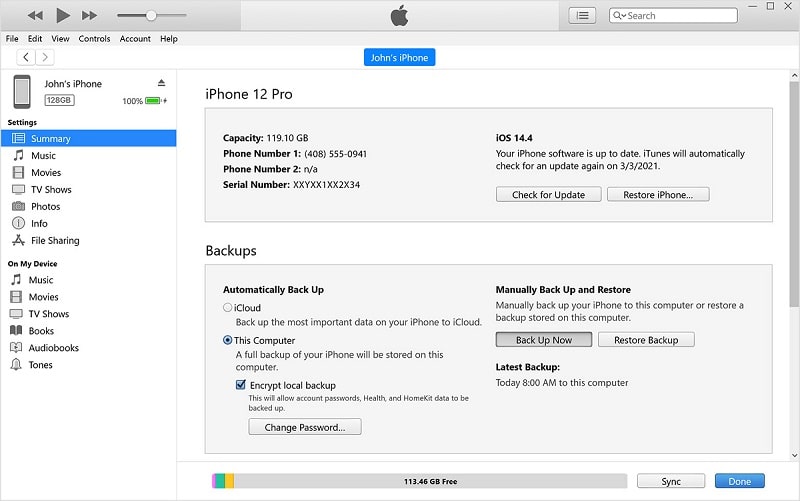
یکی دیگر از نکاتی که در خصوص آموزش iTunes نیاز دارید، همگام سازی آیفون با آن می باشد که برای این کار دو روش پیش روی شما قرار دارد: روش اول استفاده از کابل لایتنینگ و روش دوم برقراری ارتباط از طریق Wi-Fi می باشد. در روش اول تنها کافی است مراحل زیر را انجام دهید:
- کابل لایتنینگ گوشی اپل را به پورت سیستم متصل کنید.
- بعد از اتصال این کابل، برنامه آیتونز به صورت خودکار اجرا خواهد شد؛ در صورتی که برنامه آیتونز باز نشد، بهتر است به صورت دستی این کار را انجام دهید.
- پس از انجام این کار، از شما خواسته می شود که اجازه دسترسی سیستم به اطلاعات آیفون را بدهید تا بتوانید عملیات همگام سازی را با موفقیت پشت سر بگذارید.
- در قسمت بالا سمت چپ بالای صفحه ایتونز آیفون می توانید نماد این گوشی را مشاهده کنید که با کلیک بر روی آن به بخش Summary منتقل می شوید.
یکی از نکات بسیار مهم در خصوص آموزش برنامه آیتونز، بخش Summary می باشد که آن را به عنوان مرکز همگام سازی و کنترل تنظیمات می شناسند. در این بخش می توانید اطلاعات گوشی اپل، آیپد و ... را مشاهده کنید و عملیات بازیابی، تهیه نسخه پشتیبان یا همان بکاپ گیری را انجام دهید. در پائین همین بخش، گزینه ایکلود نیز وجود دارد که از فضای ابری آن می توانید برای تهیه نسخه پشتیبان از اطلاعات گوشی تان استفاده کنید. با کمک این فضای ابری حتی در شرایطی که به سیستم تان دسترسی نداشته باشید هم می توانید از این اطلاعات بهره ببرید و آنها را با دیگران به اشتراک بگذارید. در صورتی که اطلاعات گوشی شما فراتر از مقدار حافظه اختصاص داده شده در برنامه آیتونز باشد، باید برای خرید فضای ذخیره سازی اضافی اقدام کنید.
ساخت پلی لیست و آیتونز برای والدین
برنامه ایتونز فقط برای بکاپ گرفتن از آیفون نیست و دارای بخش های سرگرم کننده ای نیز می باشد. از جمله این بخش ها می توان به ساخت پلی لیست، اشتراک گذاری موسیقی با دوستان یا خانواده و گوش دادن به آهنگ های جدید اشاره کرد. ممکن است در خصوص اشتراک گذاری موسیقی با دیگران اطلاعات کافی نداشته باشید و به دنبال نحوه کار با آیتونز در این بخش باشید. برای انجام این کار تنها کافی است مراحل زیر را انجام دهید:
- به بخش فایل (File) مراجعه کنید.
- گزینه جدید (New) را انتخاب نمائید.
- اکنون بر روی پلی لیست (Play List) کلی کنید و نام پلی لیستتان را برگزینید.
- با مراجعه به بخش Library و اضافه کردن آهنگ های مورد علاقه تان به پلی لیست می توانید آنها را با دیگران نیز به اشتراک بگذارید.
برنامه ایتونز آیفون دارای الگوریتم های هوشمندی است و آهنگ هایی را به شما پیشنهاد می دهد که به سلیقه تان نزدیک باشد.
از دیگر بخش هایی که برای آموزش آیتونز ممکن است به آن نیاز داشته باشید، ایتونز برای والدین می باشد. این بخش طراحی شده تا نگرانی های والدین در خصوص فعالیت کودکان و نوجوانان در این فضا کاهش یابد. شما از طریق این برنامه کنترل والدین می توانید محتوای در حال نمایش به فرزندانتان را کنترل کنید و در صورت نیاز آنها را مسدود نمائید. برای این کار مراحل زیر را انجام دهید:
- به قسمت تنظیمات برنامه آیتونز مراجعه کنید.
- گزینه Screen Time را انتخاب نمائید.
- سپس بر روی Content & Privacy Restrictions کلیک کنید.
در این بخش قادر خواهید بود محتواهایی که برای کودکان مناسب نیست را از لیست خارج کنید. شما می توانید حتی مدت زمان کار با گوشی را نیز کنترل نمائید تا مدت زمان استفاده از گوشی بیش از حد مجاز نشود.
جمع بندی
در این مطلب از همه چی آنلاین به آموزش برنامه آیتونز و نحوه کار با iTunes پرداختیم. همانطور که گفته شد، این برنامه قابلیت های زیادی از جمله همگام سازی، بکاپ گیری، موزیک پلیر آیفون و ... دارد که برای استفاده از آنها نیاز به یک اپل آیدی دارید. پس از ساخت حساب کاربری در برنامه آیتونز قادر خواهید بود به تمامی این بخش ها دسترسی داشته باشید. برای نصب، اجرا و استفاده از این برنامه نیازی به پرداخت هزینه نیست اما در بخش هایی که ممکن است به دسترسی های بیشتری نیاز داشته باشید، می توانید با پرداخت هزینه از قابلیت های بیشتری برخوردار شوید. در صورتی که هر گونه سوالی در خصوص نحوه کار با آیتونز دارید، از بخش نظرات می توانید با ما در ارتباط باشید.
منبع: LifeWire

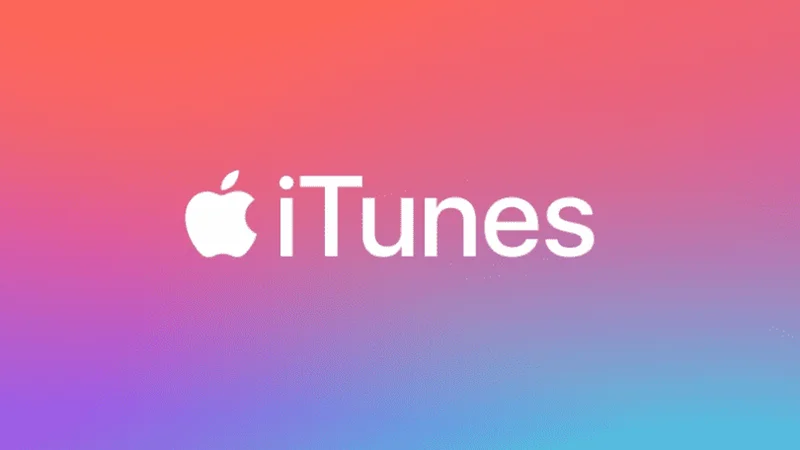
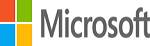
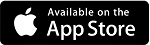




دیدگاه خود را بنویسید